ps消除抠图后的头发遗留的白边(2)
来源:sc115.com | 87 次浏览 | 2015-09-22
标签: 头发 遗留
Step4
其实这时候头髮边缘已变白色了,只剩下週围还有一些灰色块,选择 工具箱 / 橡皮擦,将灰色的地方一一的清除,如下图所示。
接下来将色版中的区块选取起来,回到图层面板,再执行Ctrl+Shit+I(选取範围反转),再执行拷贝与贴上,这时候分别将在影像下方新增一个新图层,并填满红色,由于红色的渗透性比较强,也比较容易看到影像是否有去背好,若没意外的话,影像四週产生了细细的白边,这时先将该图层透明锁定,如下图示所。
选择工具箱 / 笔刷,将模式设为【柔光】,把不透明度先调低一点,再对着髮尾的地方来回涂摸,并适时的改成颜色与不透明度。
完成后可看到,不但顺利的把白边消除了,同时也让那细微的毛髮变的更加的明显。
这时候就随便拉一张图片进来测试一下,哈~那头毛隻隻清晰见人。
其实这时候头髮边缘已变白色了,只剩下週围还有一些灰色块,选择 工具箱 / 橡皮擦,将灰色的地方一一的清除,如下图所示。
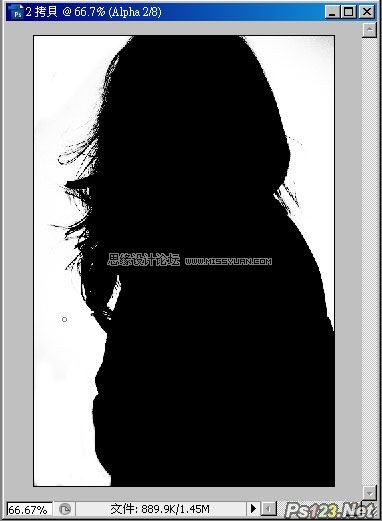
接下来将色版中的区块选取起来,回到图层面板,再执行Ctrl+Shit+I(选取範围反转),再执行拷贝与贴上,这时候分别将在影像下方新增一个新图层,并填满红色,由于红色的渗透性比较强,也比较容易看到影像是否有去背好,若没意外的话,影像四週产生了细细的白边,这时先将该图层透明锁定,如下图示所。
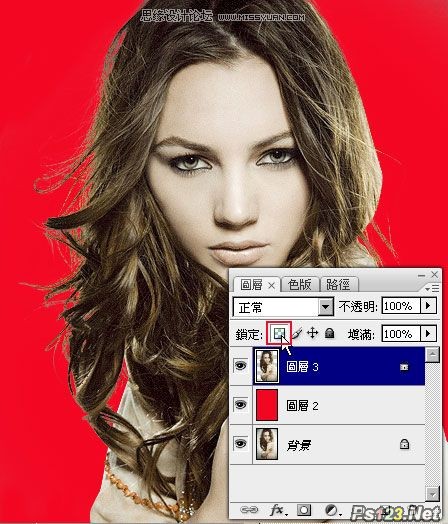
选择工具箱 / 笔刷,将模式设为【柔光】,把不透明度先调低一点,再对着髮尾的地方来回涂摸,并适时的改成颜色与不透明度。
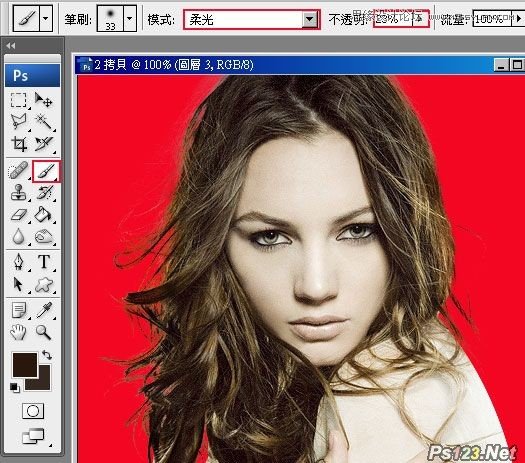
完成后可看到,不但顺利的把白边消除了,同时也让那细微的毛髮变的更加的明显。

这时候就随便拉一张图片进来测试一下,哈~那头毛隻隻清晰见人。
搜索: 头发 遗留
- 上一篇: 用PS计算命令和通道抠人物发丝教程
- 下一篇: 利用抽出滤镜抠出杂乱的发丝
 交通运输15
交通运输15